Hướng dẫn tự động chuyển đổi tiền tệ trong Google Trang tính
Nội dung bài viết
Làm việc với nhiều loại tiền tệ khác nhau có thể khiến việc tra cứu tỷ giá chuyển đổi trở nên phức tạp. Tuy nhiên, Google Trang tính cung cấp một tính năng hữu ích giúp tự động truy xuất và cập nhật tỷ giá hối đoái theo thời gian thực. Hãy khám phá cách thực hiện điều này một cách dễ dàng.
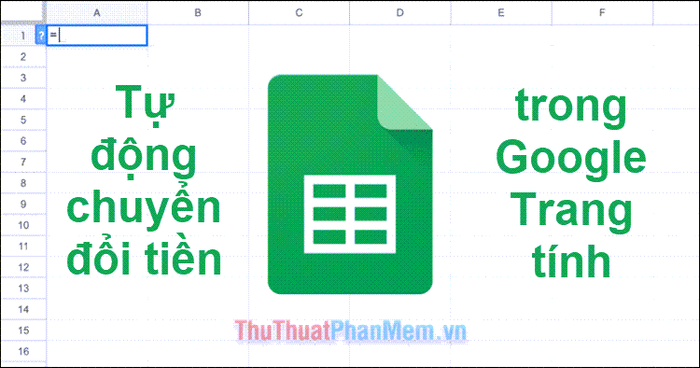
Cách thiết lập tỷ giá chuyển đổi tiền tệ trong Google Trang tính
Hãy tưởng tượng bạn đang tạo một bảng tính lương với mức lương khác nhau cho từng nhân viên. Nhân viên có thể chọn nhận lương bằng USD hoặc VND. Với cột lương đã có sẵn bằng USD, làm thế nào để tính toán chính xác số tiền VND tương ứng mà mỗi nhân viên sẽ nhận được?
Để giải quyết vấn đề này, chúng ta có thể tận dụng tính năng Tài chính của Google. Tính năng này, vốn được thiết kế để so sánh giá trị cổ phiếu giữa các công ty, cũng có thể áp dụng để chuyển đổi tiền tệ bằng cách nhập mã của hai đơn vị tiền tệ thay vì mã cổ phiếu.
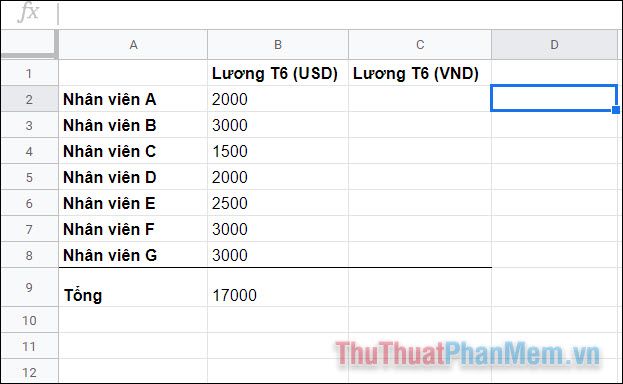
Bắt đầu bằng cách chọn một ô trống trong Google Trang tính và nhập công thức: =GOOGLEFINANCE("CURRENCY:EXAEXB"). Đây là bước đầu tiên để thiết lập tỷ giá chuyển đổi tiền tệ.
Trong công thức trên, hãy thay thế “EXA” bằng mã của đơn vị tiền tệ nguồn và “EXB” bằng mã của đơn vị tiền tệ đích. Điều này cho phép bạn chuyển đổi giữa các loại tiền tệ khác nhau một cách chính xác.
Ví dụ, để chuyển đổi từ Đô la Mỹ (USD) sang Việt Nam Đồng (VND), bạn sẽ sử dụng công thức: =GOOGLEFINANCE("CURRENCY:USDVND"). Công thức này sẽ trả về tỷ giá chuyển đổi hiện tại giữa hai loại tiền tệ.
Sau khi nhấn Enter, ô sẽ hiển thị một con số thể hiện tỷ giá chuyển đổi từ USD sang VND. Ví dụ, tại thời điểm này, kết quả có thể là 1 USD = 23176 VND, cho thấy giá trị quy đổi giữa hai loại tiền tệ.
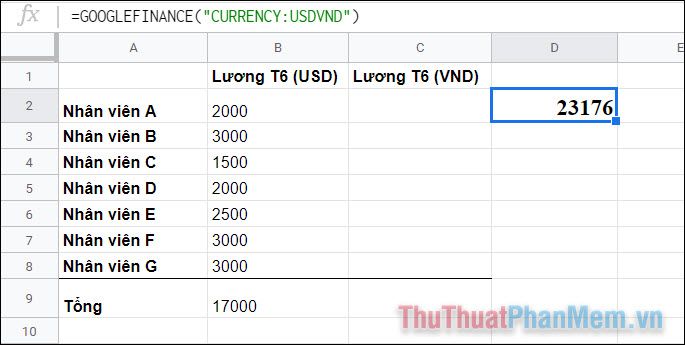
Tỷ giá này đóng vai trò như một công cụ hỗ trợ, giúp bạn dễ dàng tính toán và quy đổi lương từ USD sang VND một cách tự động và chính xác.
Áp dụng tỷ giá chuyển đổi để tính toán lương
Để xác định số tiền VND mà mỗi nhân viên nhận được, bạn chỉ cần nhân mức lương USD (từ cột Lương USD) với tỷ giá quy đổi. Ví dụ, để tính lương cho Nhân viên A, bạn nhập công thức =B2*D2 vào ô C2, với B2 là lương USD và D2 là tỷ giá chuyển đổi.
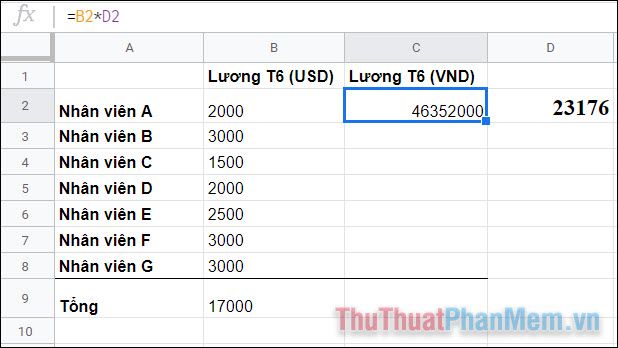
Để áp dụng công thức cho các ô tiếp theo, bạn chỉ cần nhấp vào ô vuông nhỏ ở góc dưới bên phải của ô C2 và kéo xuống để sao chép công thức.
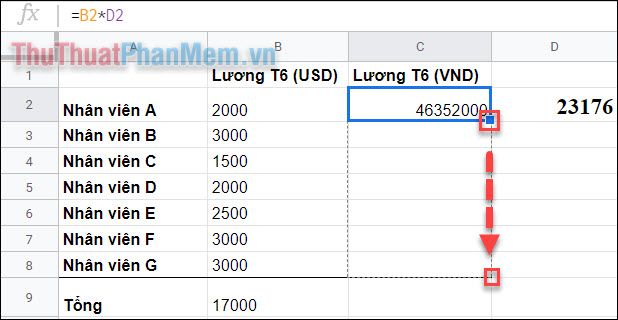
Tuy nhiên, việc này có thể khiến Google Trang tính hiểu nhầm rằng ô C3 = B3 * D3, dẫn đến kết quả không chính xác cho các ô phía dưới.
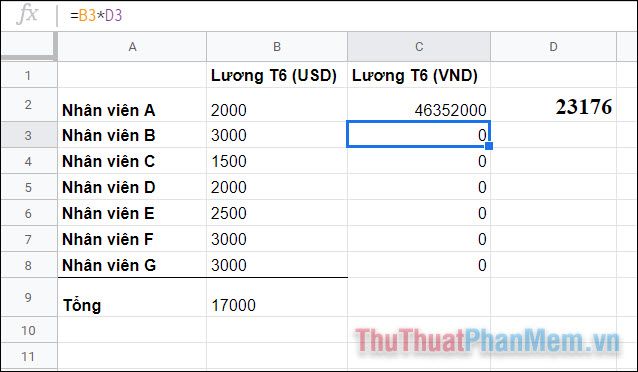
Để khắc phục vấn đề này, hãy sửa công thức trong ô C2 thành =B2*$D$2. Ký hiệu $ giúp cố định vị trí ô D2, đảm bảo tỷ giá chuyển đổi không thay đổi khi sao chép công thức.
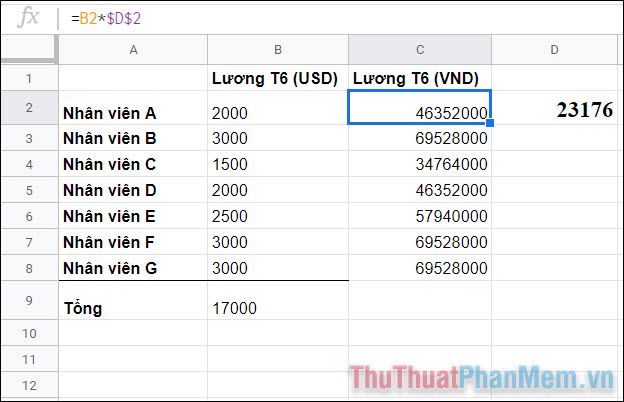
Cuối cùng, hãy thiết lập Định dạng Số phù hợp để bảng tính trở nên rõ ràng, chuyên nghiệp và dễ theo dõi hơn.
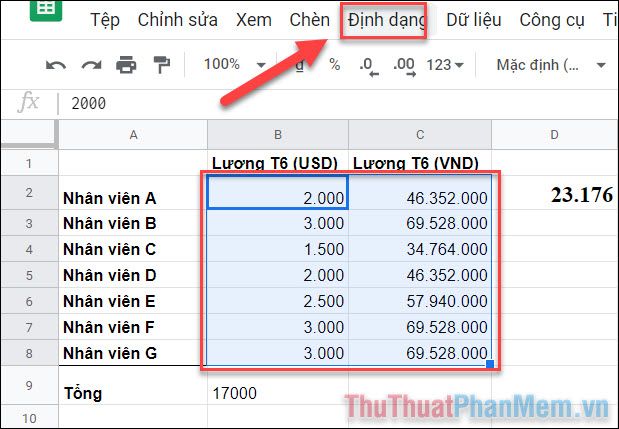
Cách cố định tỷ giá chuyển đổi tiền tệ trong Google Trang tính
Giả sử bạn sử dụng công thức chuyển đổi tiền tệ cho bảng tính lương. Sau vài tháng, khi mở lại, bạn sẽ nhận thấy các con số đã thay đổi do Google Trang tính tự động cập nhật tỷ giá theo thời gian thực. Để lưu giữ tỷ giá cố định cho mục đích tham khảo sau này, bạn cần “khóa” tỷ giá tại thời điểm cụ thể.
Để thực hiện điều này, hãy thêm ngày tháng chính xác vào công thức chuyển đổi: =GOOGLEFINANCE("CURRENCY:USDVND";"price"; DATE(yyyy;mm;dd)). Công thức này sẽ giúp bạn lấy tỷ giá chuyển đổi tại một ngày cụ thể.
Sau khi nhấn Enter, bạn sẽ thấy kết quả hiển thị bao gồm ngày tháng và tỷ giá chuyển đổi USD-VND tương ứng vào ngày đó, giúp bạn lưu trữ thông tin một cách chính xác.
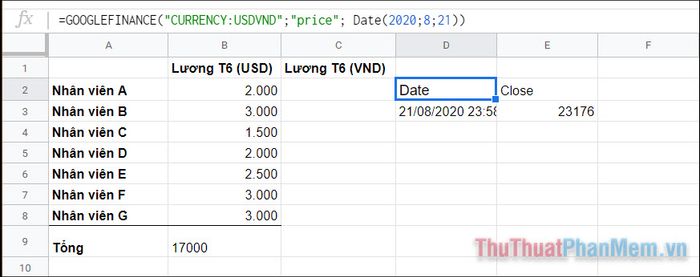
Lúc này, bạn cần cập nhật công thức trong bảng tính từ C2=B2*$D$2 thành C2=B2*$E$3 để đảm bảo tính toán chính xác dựa trên tỷ giá đã được cố định.
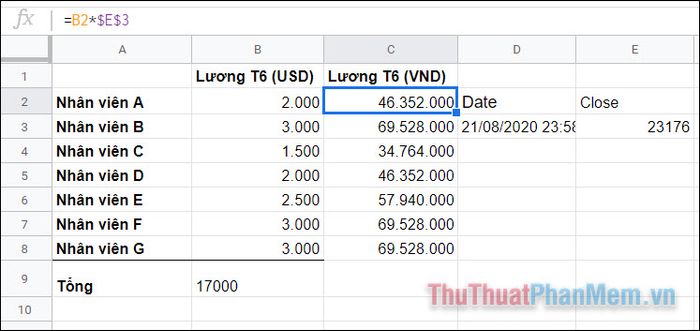
Kết luận
Nhờ những công thức đơn giản trong Google Trang tính, bạn sẽ không còn phải lo lắng về việc tự tính toán tỷ giá chuyển đổi thủ công. Công cụ này sẽ tự động cập nhật và xử lý dữ liệu dựa trên tỷ giá hiện hành, giúp bạn tiết kiệm thời gian và công sức.
Có thể bạn quan tâm

Top 7 cửa hàng mỹ phẩm uy tín tại Cà Mau

Acai berry - món quà kỳ diệu từ thiên nhiên cho làn da tươi trẻ

Top 10 Đơn vị thi công hồ cá Koi tại TP.HCM - Đẳng cấp, khác biệt và ấn tượng

Top 8 cửa hàng xe máy uy tín tại Cần Thơ
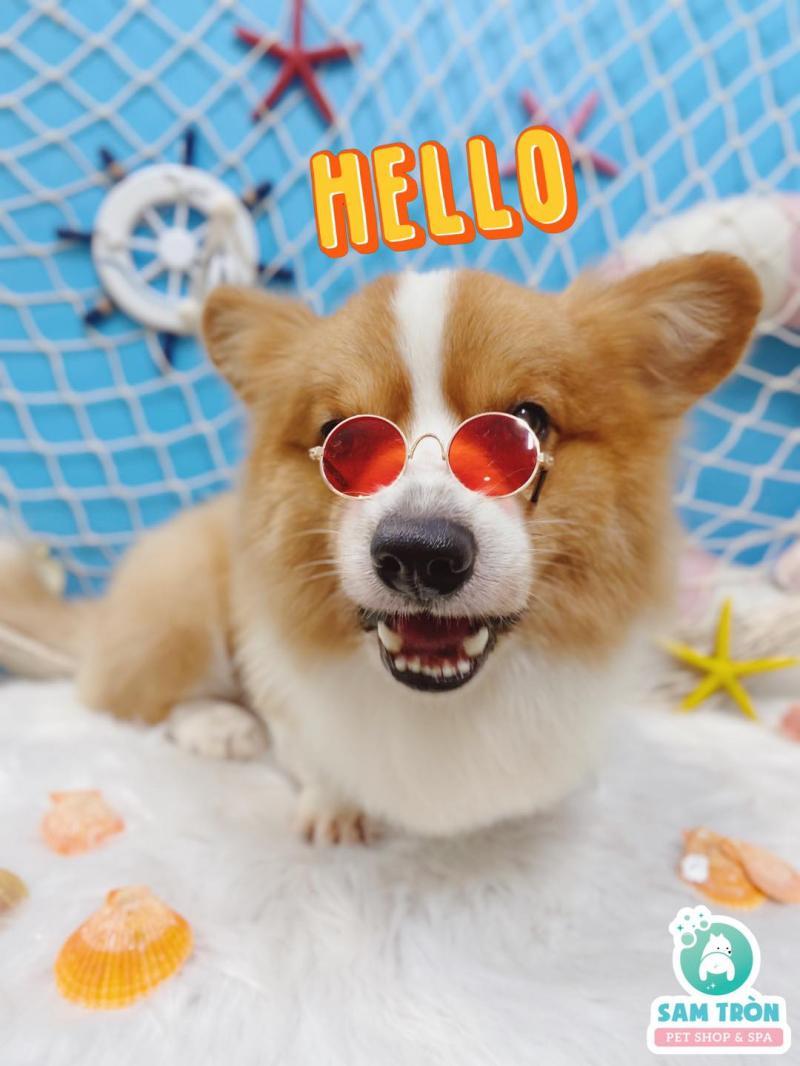
Top 5 Cửa hàng phụ kiện thú cưng nổi bật tại TP. Biên Hòa, Đồng Nai


